您好,登錄后才能下訂單哦!
您好,登錄后才能下訂單哦!
本篇內容主要講解“怎么以簡單的方式解壓Windows11”,感興趣的朋友不妨來看看。本文介紹的方法操作簡單快捷,實用性強。下面就讓小編來帶大家學習“怎么以簡單的方式解壓Windows11”吧!
按Windows+ 鍵并從菜單中X選擇已安裝的應用程序。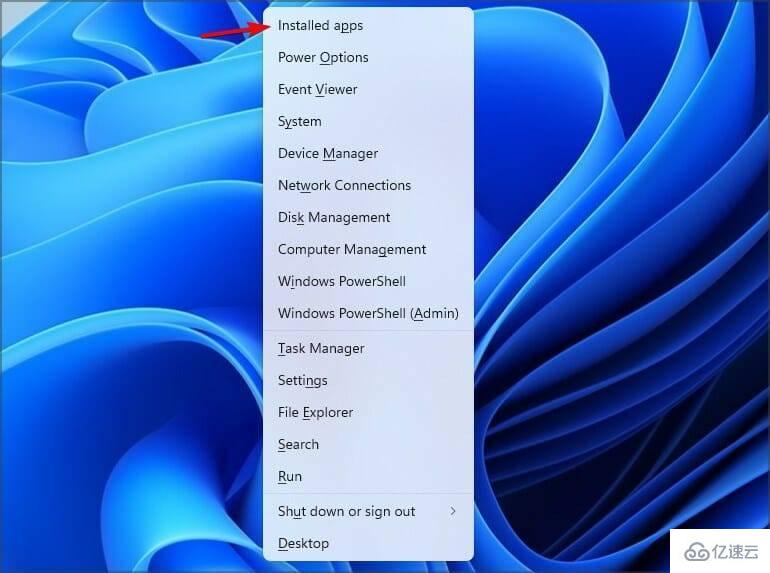
瀏覽列表并檢查您不會使用哪些應用程序。
單擊要刪除的應用程序旁邊的三個點。選擇卸載。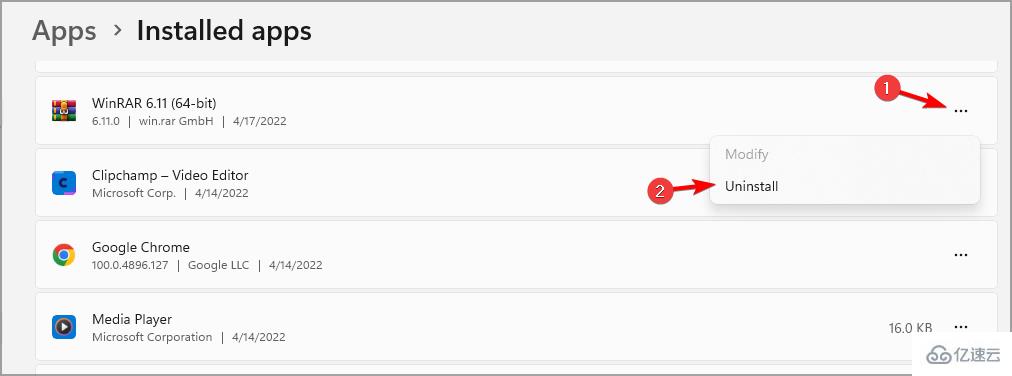
點擊卸載確認。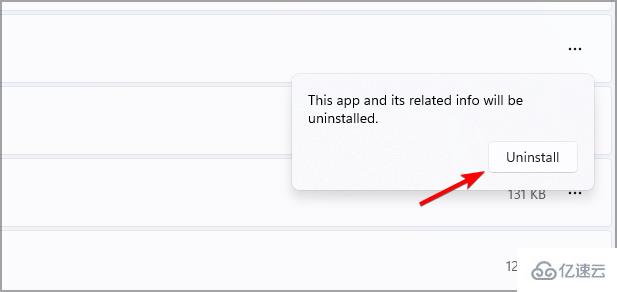
對您要刪除的所有應用重復最后兩個步驟。
有時,您的操作系統不允許您通過灰顯“卸載”選項來卸載某些應用程序。
這些被稱為系統應用程序,它們隨操作系統一起提供。
如果您有想要擺脫的系統應用程序,請考慮下一個選項。
按Windows+ 鍵X并選擇Windows PowerShell (Admin)。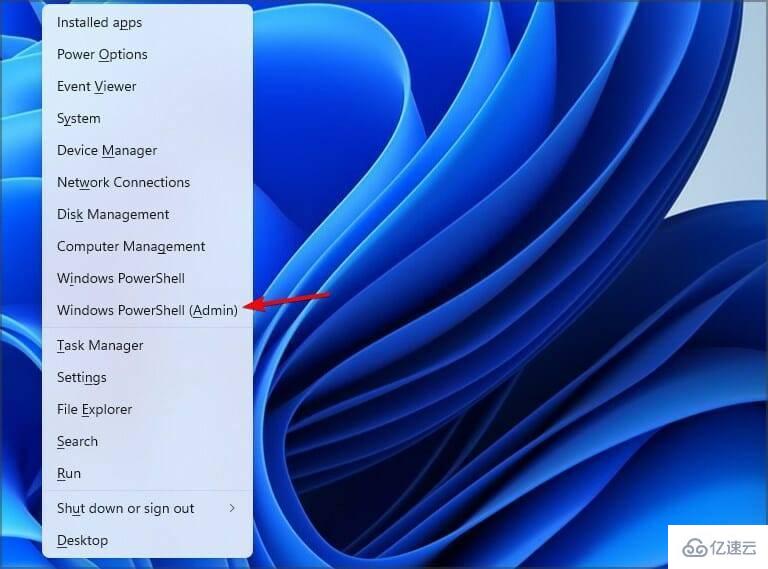
運行以下命令:iwr https://git.io/debloat11|iex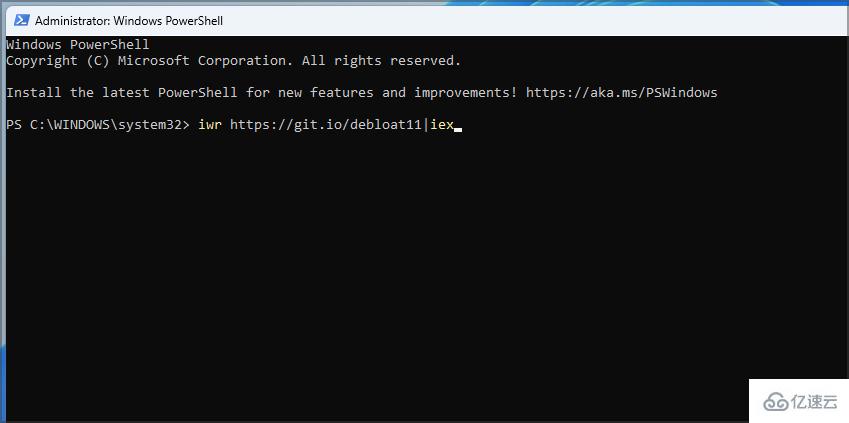
現在在 Bloatware 部分中,選擇要刪除的組件并按照屏幕上的說明進行操作。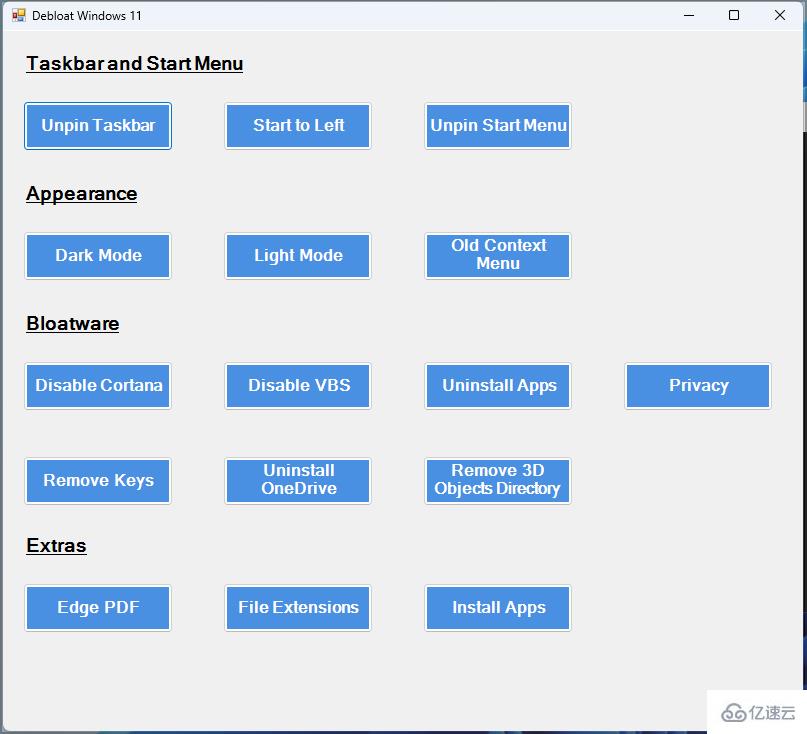
使用 Windows 11 時,Windows debloater 可能會為您提供刪除所有英國媒體報道軟件的選項。
避免使用此選項,而是單擊自定義阻止列表,然后您可以選擇將刪除的特定應用程序,同時保持其余應用程序不變。
undefined
導航到ThisIsWin11 Github 頁面。
從資產部分 選擇TIW11.zip選項。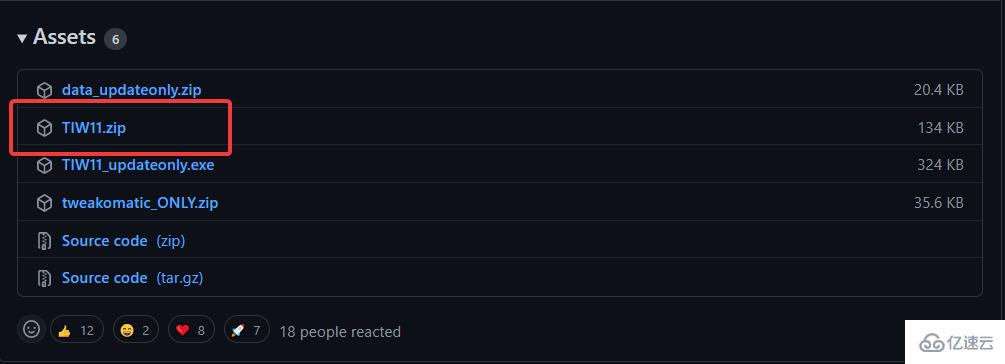
這將啟動此 .zip 文件的下載。
下載完成后,雙擊打開。 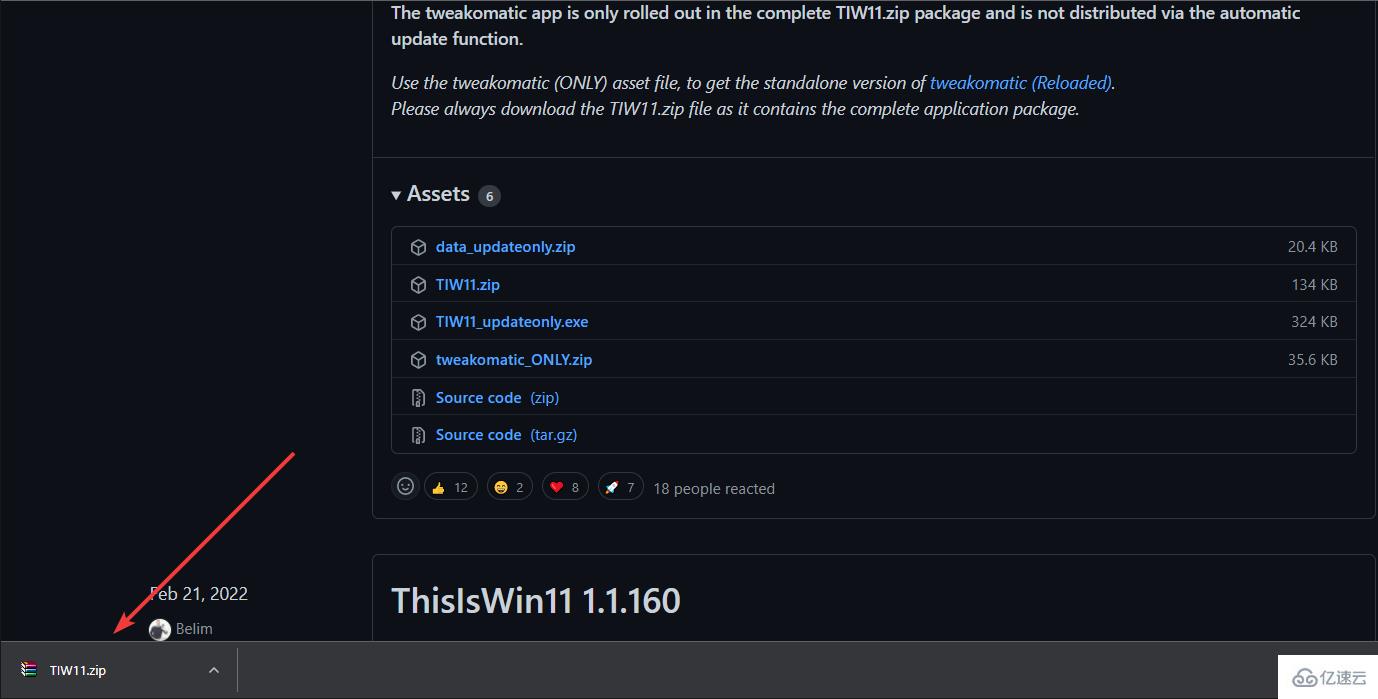
您還可以按照文件到下載部分并選擇全部提取選項。
文件解壓縮后,查找ThisWin11.exe 文件并雙擊它。 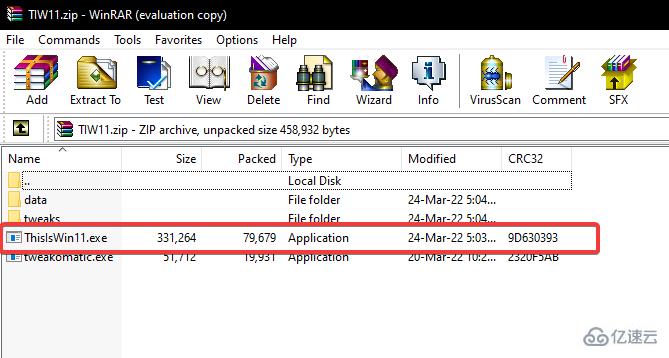
您的計算機可能會在警告中單擊“仍然運行”。
完成后,單擊屏幕左側的應用程序選項。您將看到所有應用程序的列表。 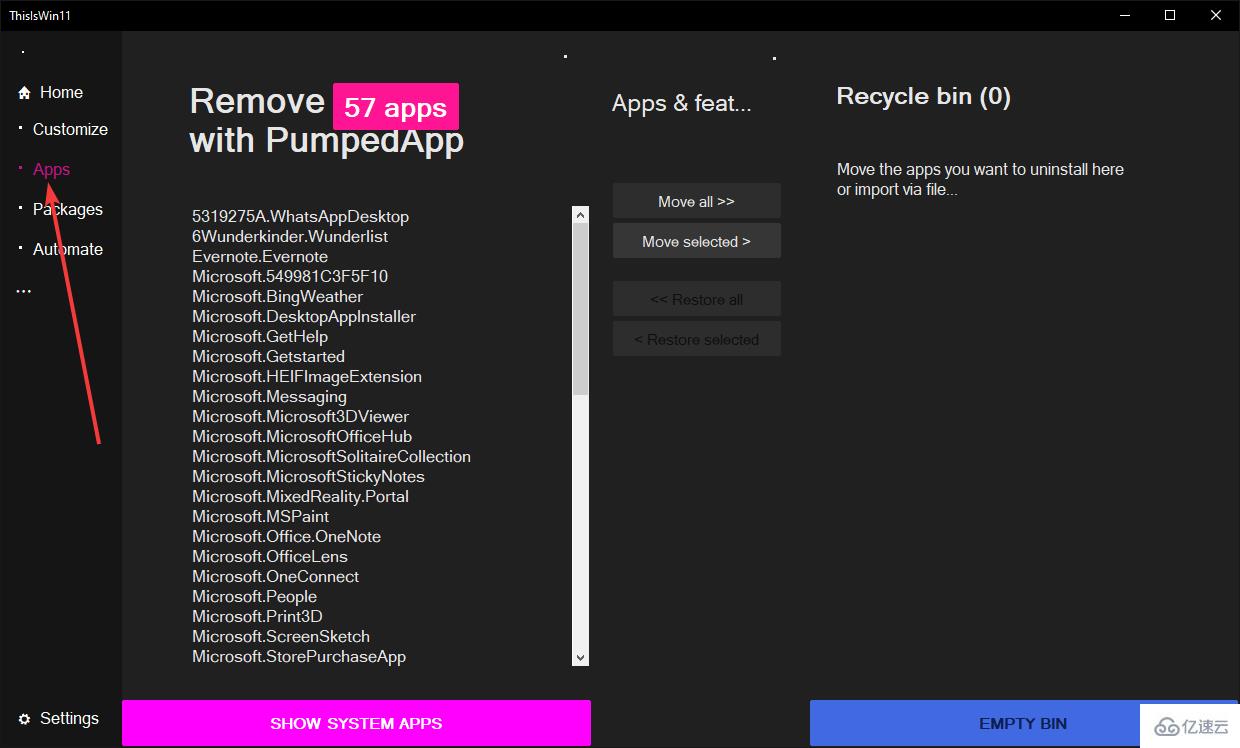
按住Ctrl按鈕以選擇您要刪除的應用程序。
現在單擊窗口中間的移動選定按鈕將應用程序移動到回收站。 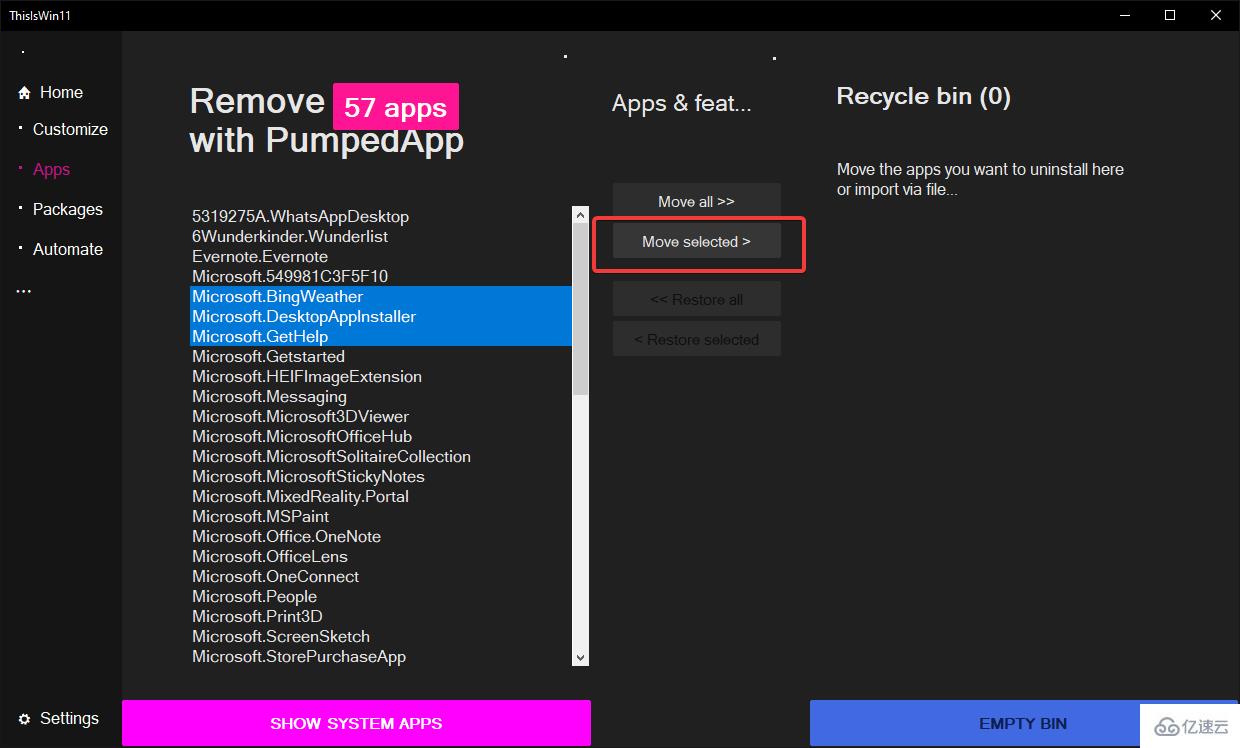
您也可以通過單擊全部移動選項來刪除所有應用程序,但這是不可取的。
如果您希望刪除系統應用程序,包括那些 Windows 不允許您卸載的應用程序,請單擊顯示系統應用程序以顯示它們。 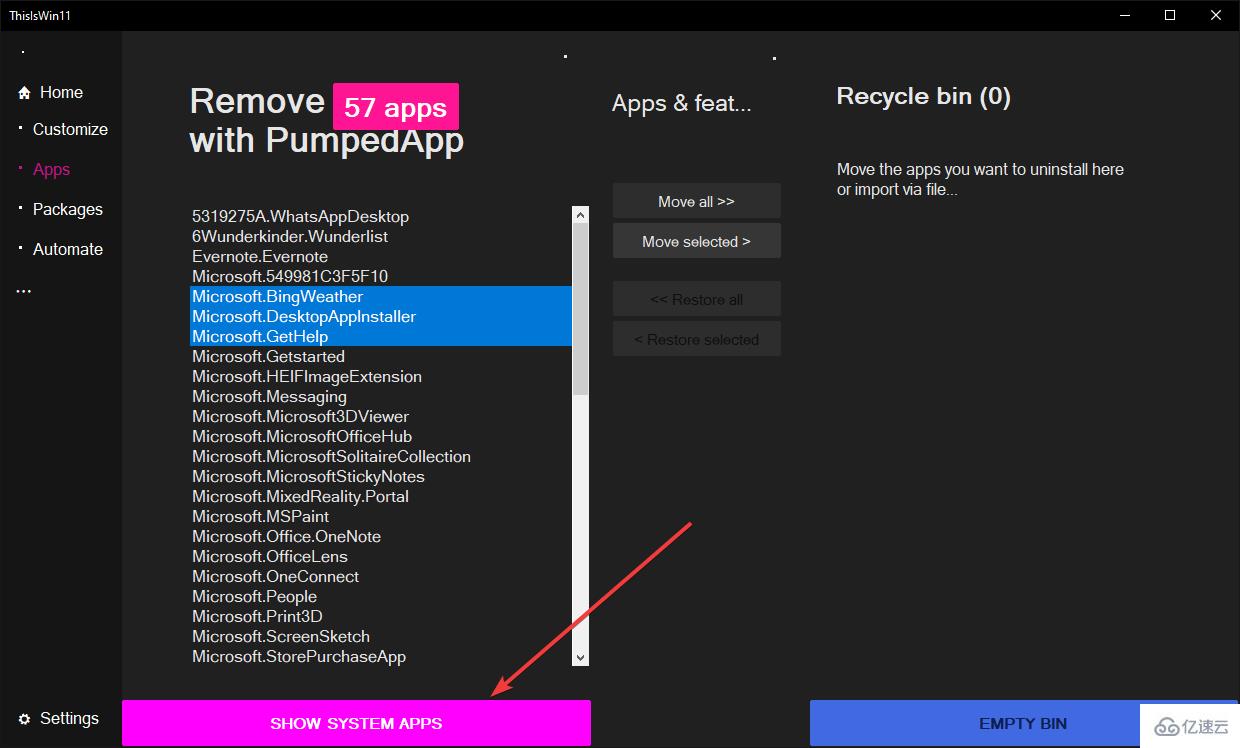
再次使用Ctrl+ click 方法選擇您要刪除的多個應用程序。
單擊窗口 上的移動選定選項。
單擊清空回收站按鈕清空回收站。 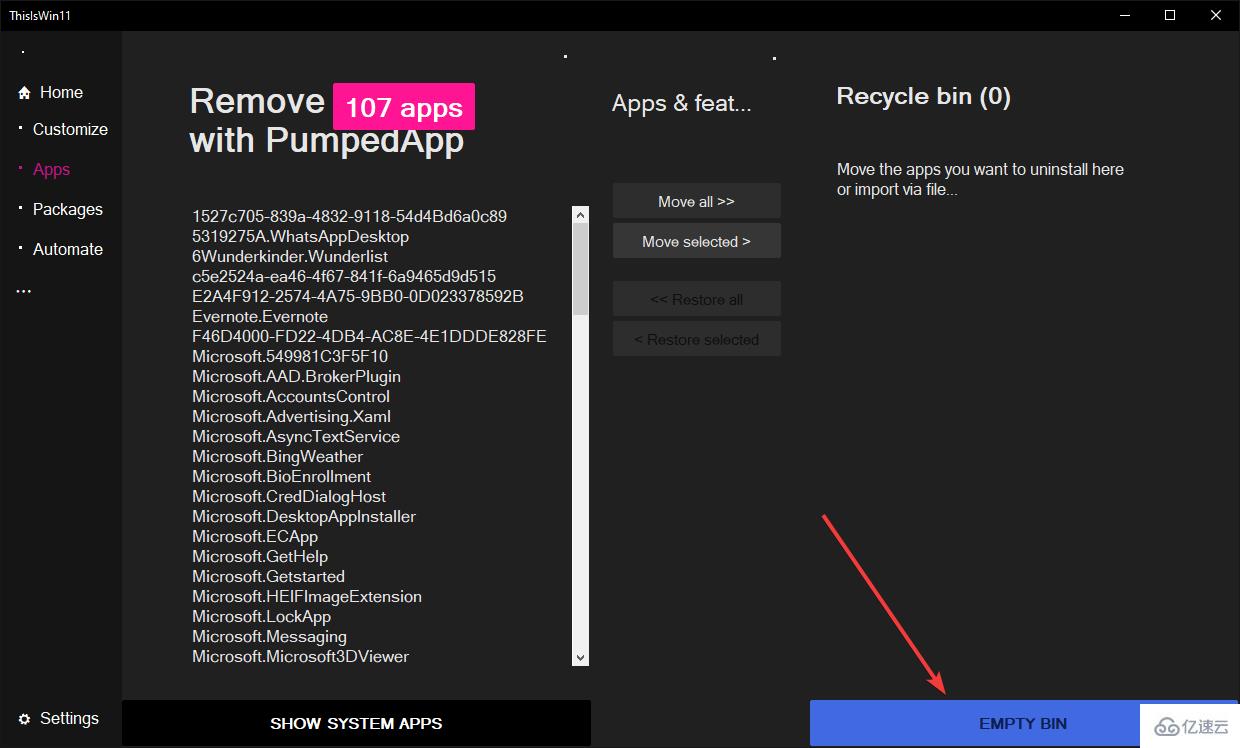
如您所見,該軟件使用起來非常簡單,它應該可以幫助您輕松刪除不需要的應用程序。
在鍵盤上,單擊Windows+X鍵以打開 WinX 菜單。
選擇Windows PowerShell(管理員)選項。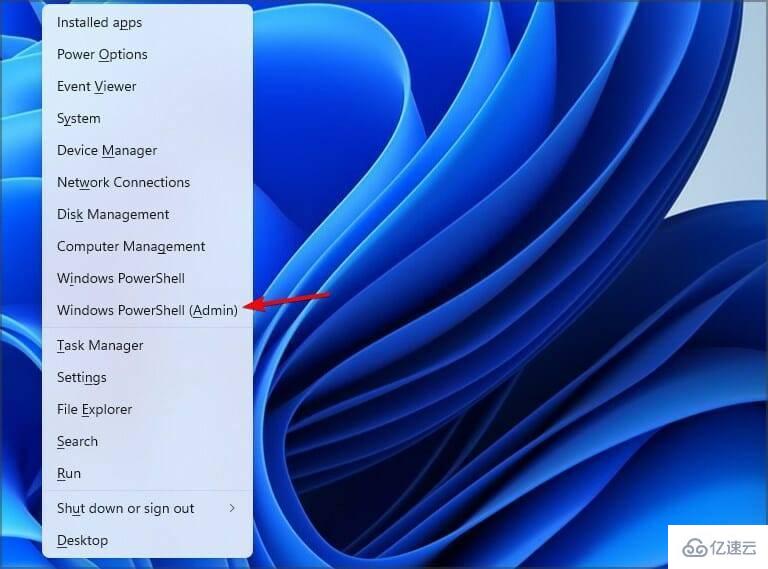
將此命令復制并粘貼到您的終端上DISM /Online /Get-ProvisionedAppxPackages | select-string Packagename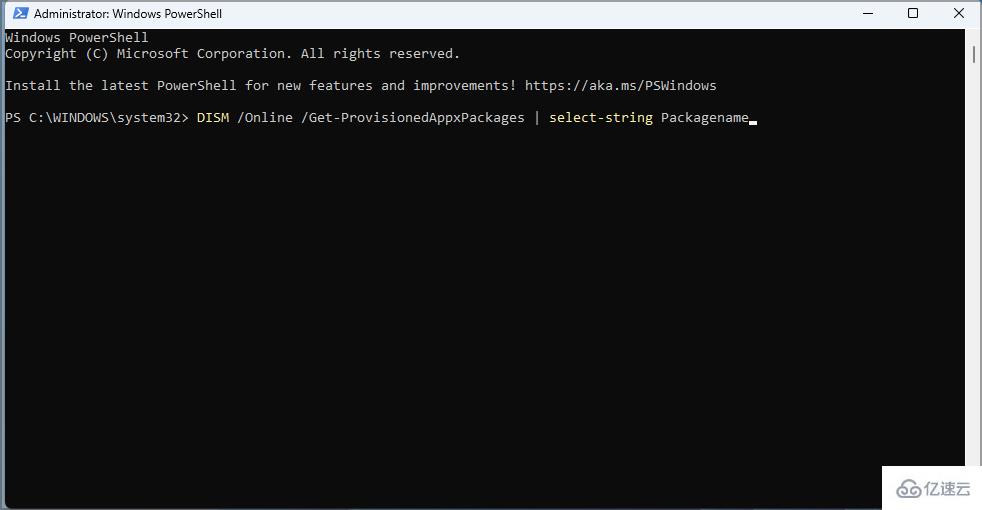
該腳本應向您顯示 Windows 11 計算機上所有已安裝的軟件包。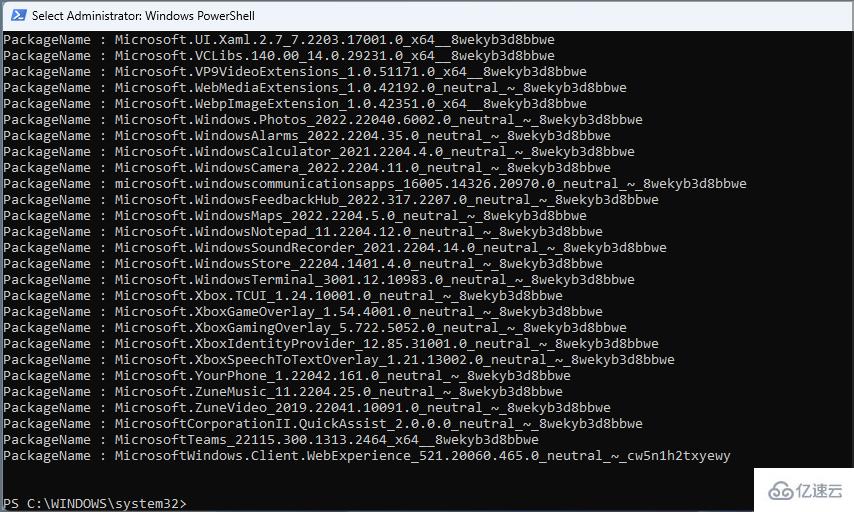
手動查看列表以查看您要刪除的應用程序。
找到應用程序后,將其突出顯示并通過單擊鍵盤上的Ctrl+C鍵進行復制。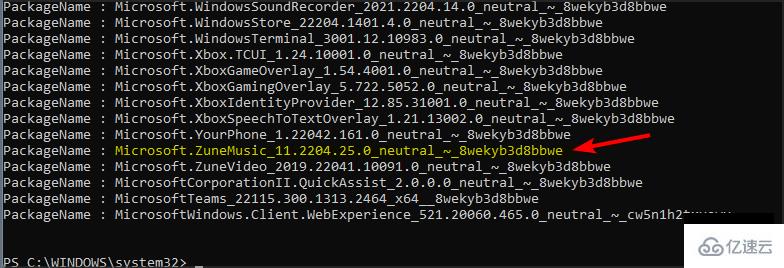
復制此腳本,并確保最后使用要刪除的包的名稱。在我們的示例中,我們使用了 Microsoft Zune Music,因此請務必替換它:DISM /Online /Remove-ProvisionedAppxPackage /PackageName:Microsoft.ZuneMusic_11.2204.25.0_neutral_~_8wekyb3d8bbwe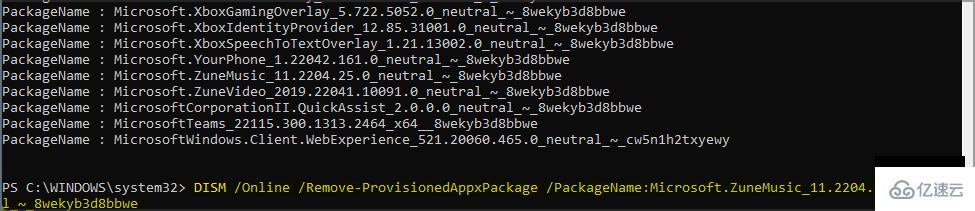
點擊Enter以從您的計算機中完全刪除該應用程序。
使用 debloat Windows 11 腳本非常簡單,但您需要多次重復該過程才能刪除所有受影響的應用程序。
如您所見,為您的 PC 減壓相對簡單,您可以使用我們的解決方案在幾分鐘內完成。
此外,備份數據并創建 Windows 11 還原點始終很重要,然后再對 Windows 11進行解壓,因為此過程可能會出錯。
到此,相信大家對“怎么以簡單的方式解壓Windows11”有了更深的了解,不妨來實際操作一番吧!這里是億速云網站,更多相關內容可以進入相關頻道進行查詢,關注我們,繼續學習!
免責聲明:本站發布的內容(圖片、視頻和文字)以原創、轉載和分享為主,文章觀點不代表本網站立場,如果涉及侵權請聯系站長郵箱:is@yisu.com進行舉報,并提供相關證據,一經查實,將立刻刪除涉嫌侵權內容。